Løs Kjernekraft Kritisk Feil. Raskt Og Enkelt!
Når Kernel-Power Event ID 41 Kritisk feil oppstår (Oppgave Kategori 63), vil datamaskinen starte automatisk og tilfeldig. Denne feilen handler sannsynligvis om strøm -, drivere-og maskinvareproblemer, og det oppstår vanligvis På windows 10-stasjonære datamaskiner. For å fikse det, kan du bruke en av metodene nedenfor.
Prøv disse metodene
Prøv disse metodene en etter en til du finner den som fungerer for deg.
Metode 1: Kontroller alle kabler
Metode 2: Fjern alle eksterne stasjoner
Metode 3: Oppdater grafikkortdriverne
Metode 4: Endre strøminnstillingene
Metode 5: Slå av rask oppstart
Metode 6: Bytt PSU
Metode 1: Kontroller alle kabler
for å løse problemet, er det første du kan gjøre, å sjekke alle kabler og sikre at de er koblet uten problemer.
kontroller først strømkabelen, og kontroller at den er satt fast på riktig sted, både på laderen og datamaskinen.

For Det Andre, kontroller og kontroller at alle kabler i datamaskinen er riktig tilkoblet.
hvis du sørger for at alle kabler er koblet uten problemer, og Hendelses-ID 41-feilen vedvarer, kan du prøve andre metoder.
Metode 2: Fjern alle eksterne stasjoner
Eksterne stasjoner kan trekke strøm fra datamaskinen, og forårsake Kernel-Power Critical 41-feilen. Hvis du bruker noen eksterne stasjoner som eksterne USB-enheter (bortsett fra tastatur og mus), fjerner du dem og ser om feilen oppstår.
hvis feilen er borte, er årsaken de eksterne stasjonene.
Metode 3: Oppdater grafikkortdriverne
Feilaktige grafikkortdrivere kan føre Til Kernel-Power Critical 41-feil. For å fikse feilen kan du prøve å oppdatere grafikkortdriverne på datamaskinen.
for å oppdatere grafikkortdriverne manuelt, kan du google grafikkortets navn, og deretter gå til støttesiden for produsenten, der du kan finne og laste ned grafikkortdriverne. Deretter kan du dobbeltklikke på den nedlastede driverfilen, og følge instruksjonene på skjermen for å installere driveren på datamaskinen.
hvis du finner det vanskelig å oppdatere driverne manuelt, kan du gjøre det automatisk Med Driver Booster.
Med Driver Booster kan du oppdatere grafikkortdriverne med bare noen få klikk.
1) Last ned og installer den på datamaskinen.
2) Start DEN OG klikk SKANN for å skanne datamaskinen for å oppdage eventuelle problemdrivere.
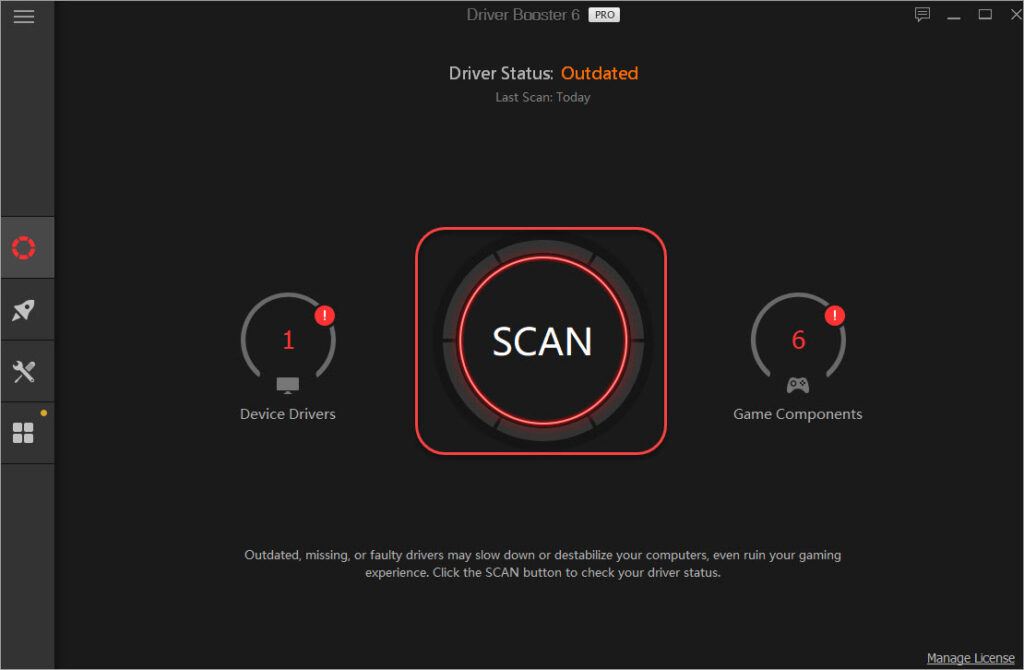
3) Klikk Oppdater-knappen ved siden av grafikkortdriveren for å oppdatere driveren.
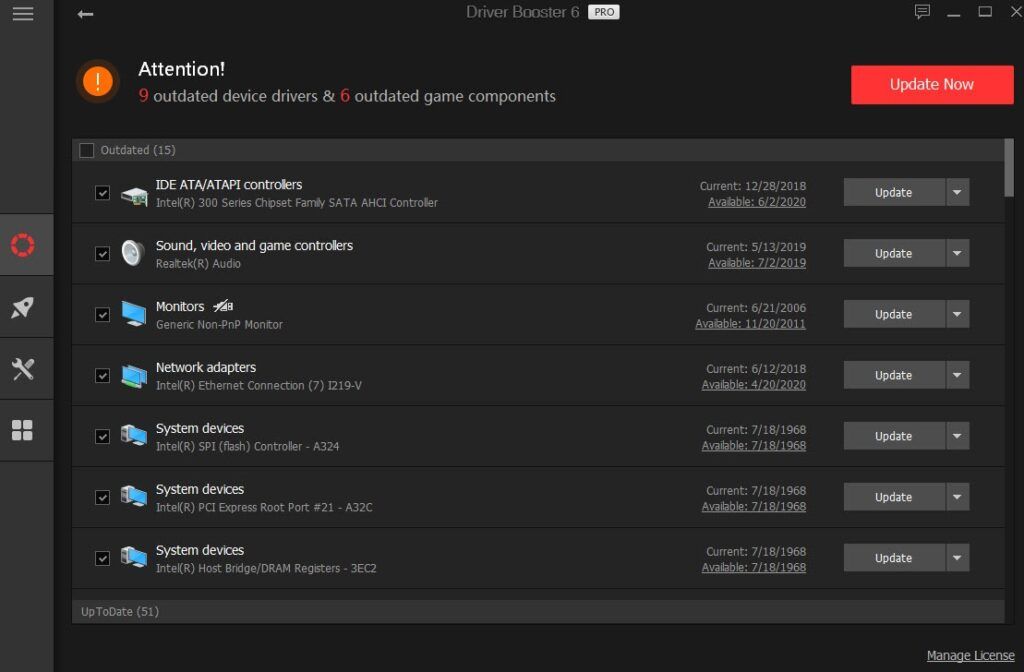
etter oppdatering av grafikkortdriverne, sjekk for å se Om Kernel-Power Critical Error 41 problemet er løst.
Metode 4: Endre strøminnstillingene
som nevnt ovenfor kan dette være et strømrelatert problem. Hvis du endrer strøminnstillingene til maksimal ytelse, kan feilen løses. For å gjøre dette:
1) på tastaturet, trykk Win + I (Windows-logotasten og i-tasten) samtidig åpne Innstillingsvinduet.
2) Klikk På System.
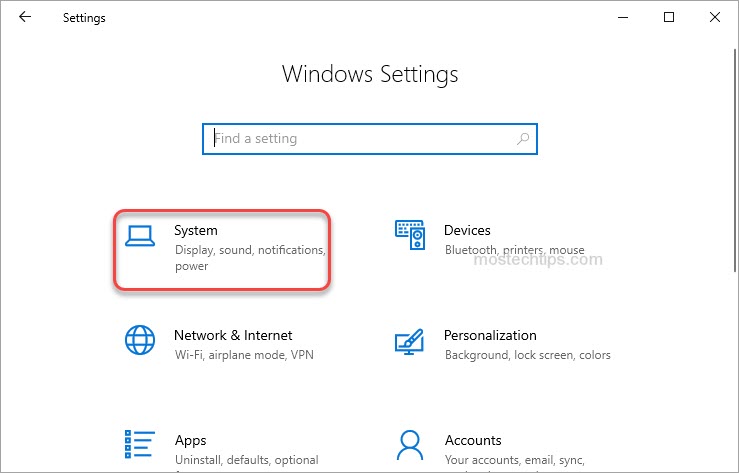
3) Klikk På Strøm & sove i venstre rute, og klikk Deretter På Flere strøminnstillinger i høyre rute.
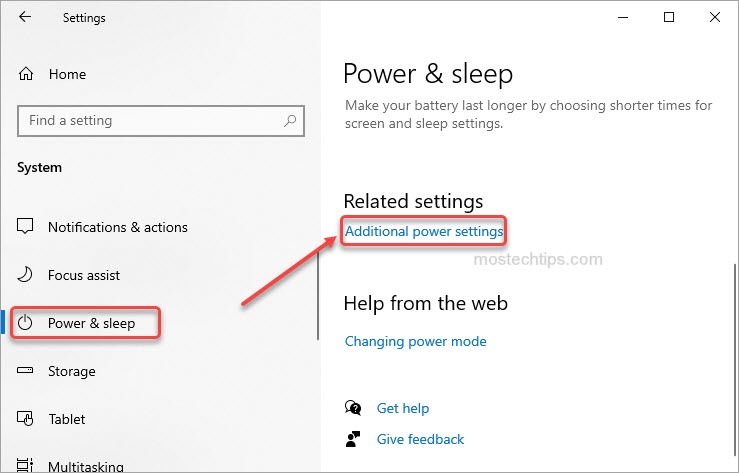
4) På De Foretrukne planene eller Høye tilleggsplaner velger Du Høy Ytelse.

5) Klikk på Koblingen Endre Planinnstillinger.
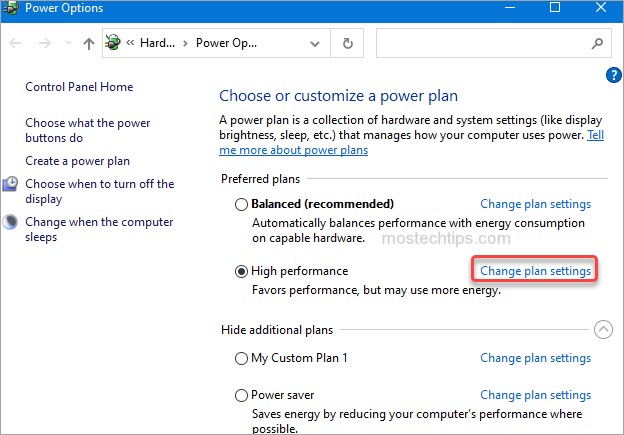
6) Velg Aldri fra rullegardinmenyen For Å Sette datamaskinen i dvale.
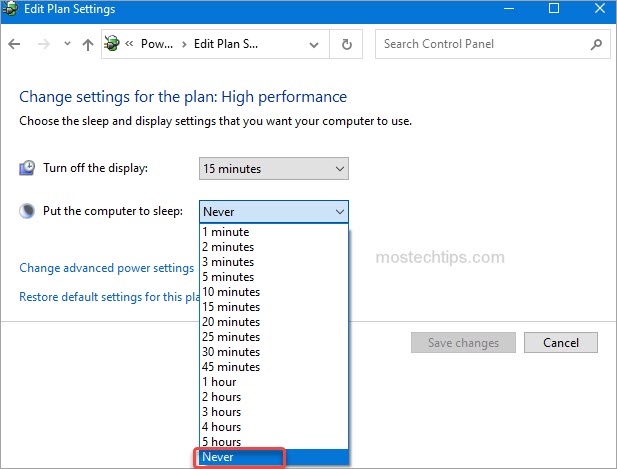
7) Klikk På Endre avanserte strøminnstillinger for å åpne Vinduet Strømalternativer.
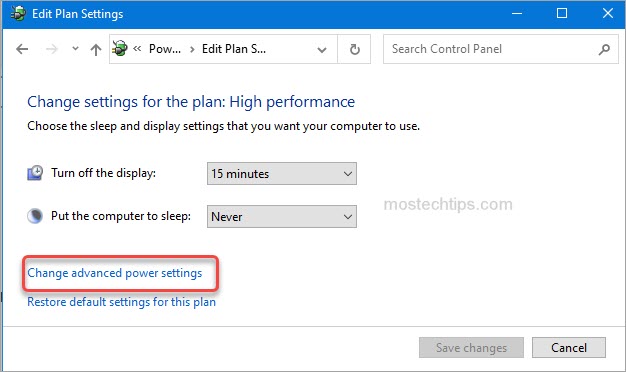
8) i Vinduet Strømalternativer utvider Du Harddisk – > Slå av harddisk, og endre innstillingene til 0 minutter.
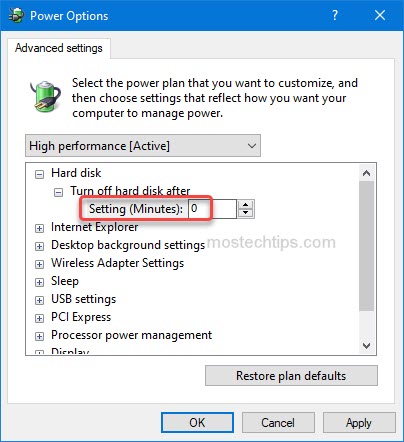
9) Klikk Bruk – > OK for å lagre endringene.
10) Kontroller om feilen er løst.
Metode 5: Slå av rask oppstart
En av årsakene Til Kernel-Power Critical 41-feilen er aktivert rask oppstart. For å fikse feilen kan du prøve å slå av rask oppstart. For å gjøre dette:
1) på tastaturet, trykk Win + I (Windows-logotasten og i-tasten) samtidig åpne Innstillingsvinduet.
2) Klikk På System.
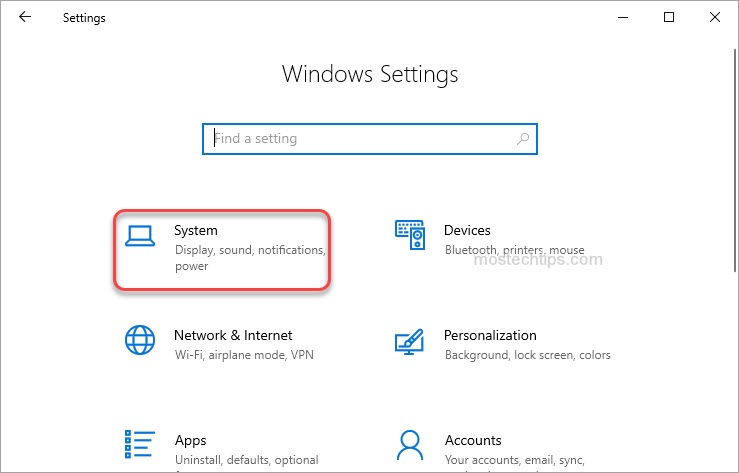
3) Klikk På Strøm & sove i venstre rute, og klikk Deretter På Flere strøminnstillinger i høyre rute.
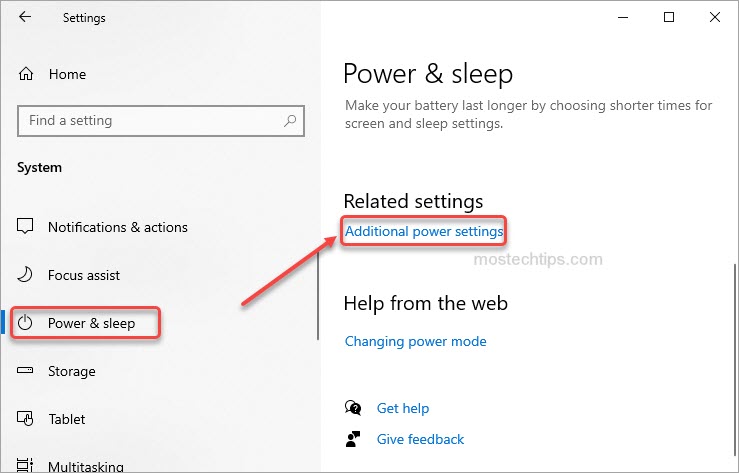
4) Klikk På Velg Hva strømknappene gjør i venstre rute.
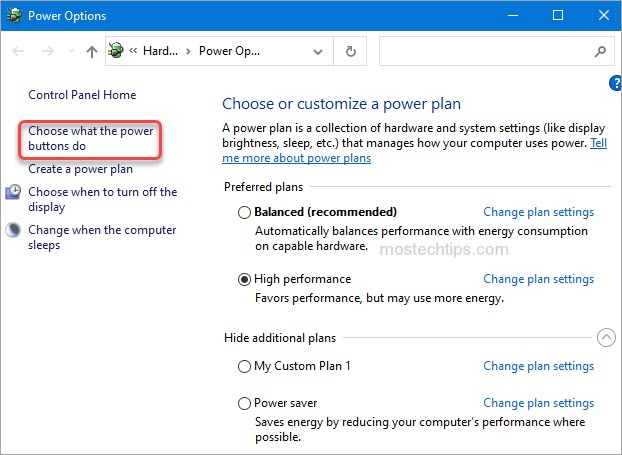
5) Klikk På Endre innstillinger som for øyeblikket ikke er tilgjengelige.
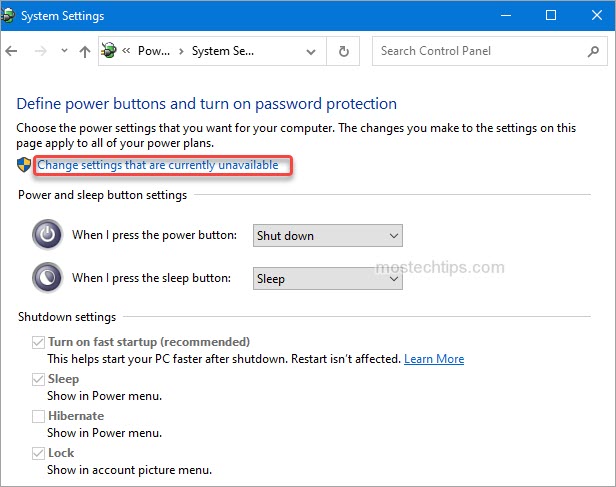
6) Fjern Merket For Slå på rask oppstart (anbefales) og klikk På Lagre endringer.
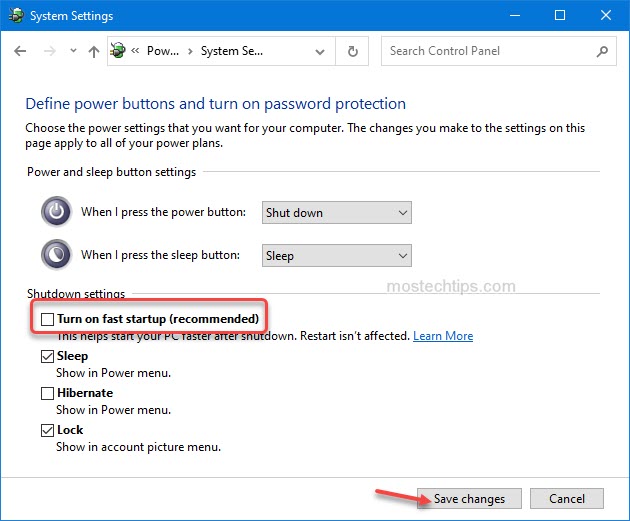
7) Sjekk om feilen er løst.
Metode 6: Bytt PSU
den siste metoden du kan prøve er å erstatte PSU (Strømforsyningsenhet) med en ny. Hvis datamaskinen din fortsatt er under garanti, kan du bare kontakte produsenten og be om en ny PSU.
hvis ikke, må du erstatte den på egen hånd. Før du kjøper EN NY PSU, anbefales det at du tester den. Hvis du ikke har noen anelse om hvordan du erstatter PSU, bør du gå til computer repair store for å få det løst.

Leave a Reply